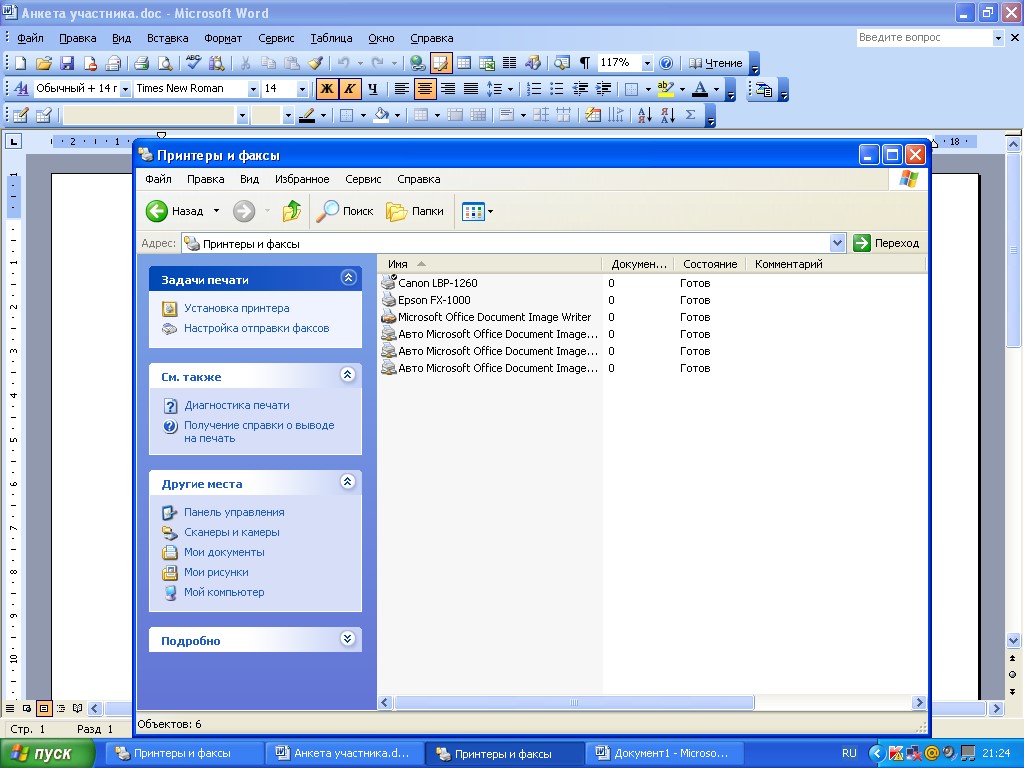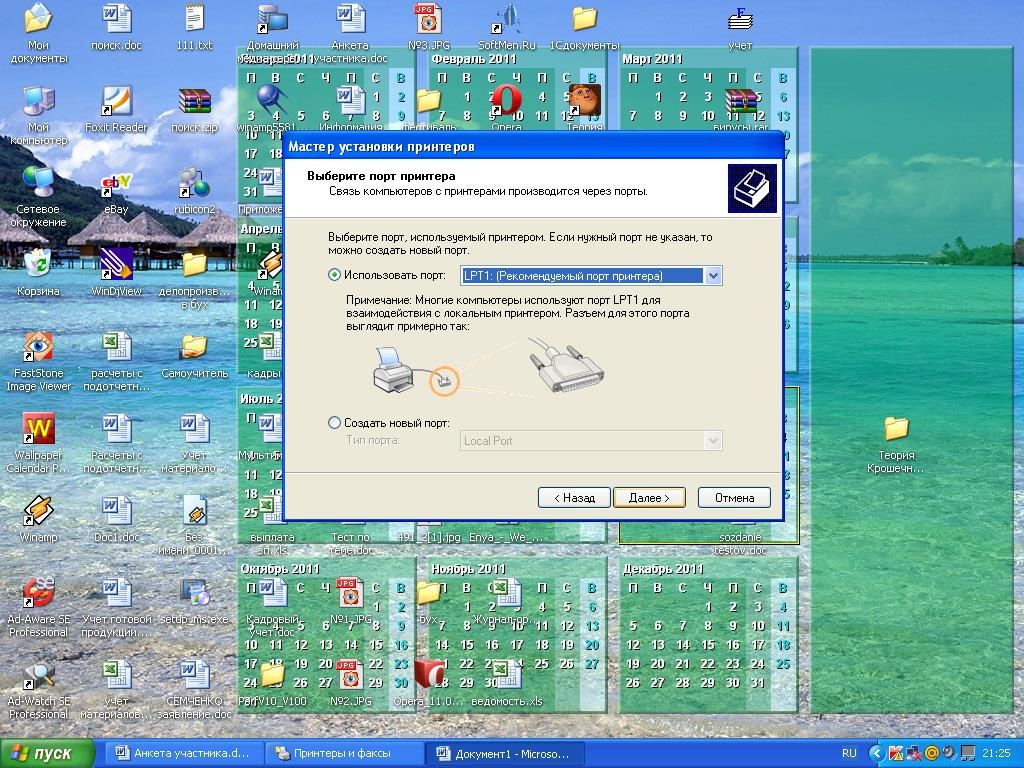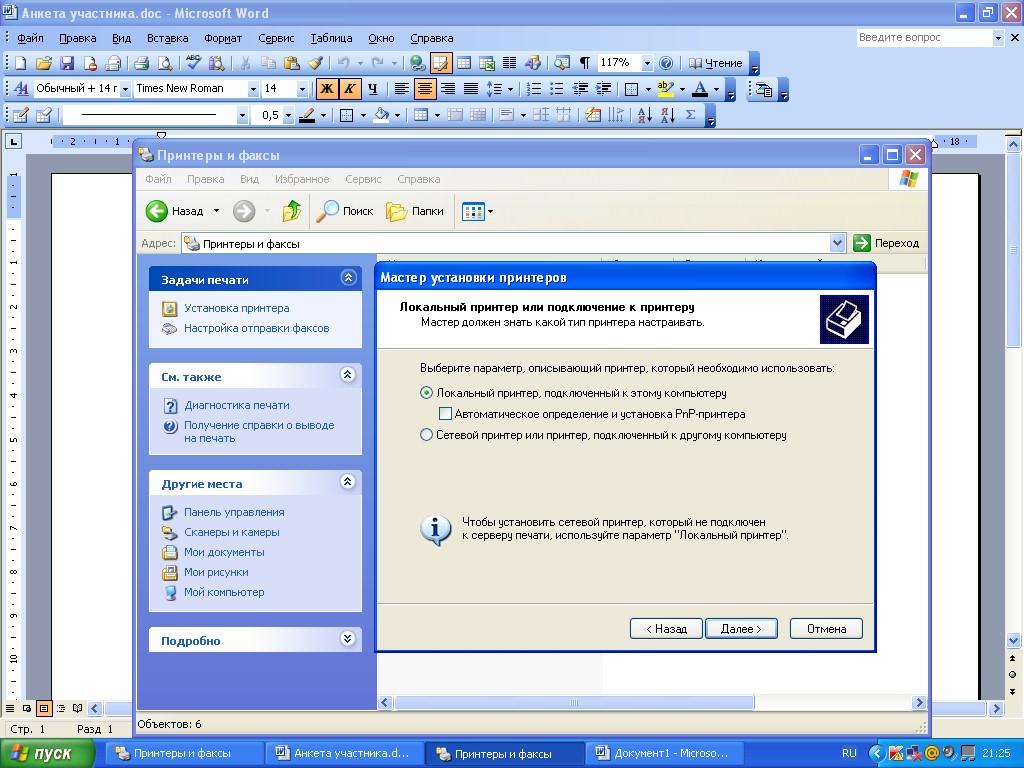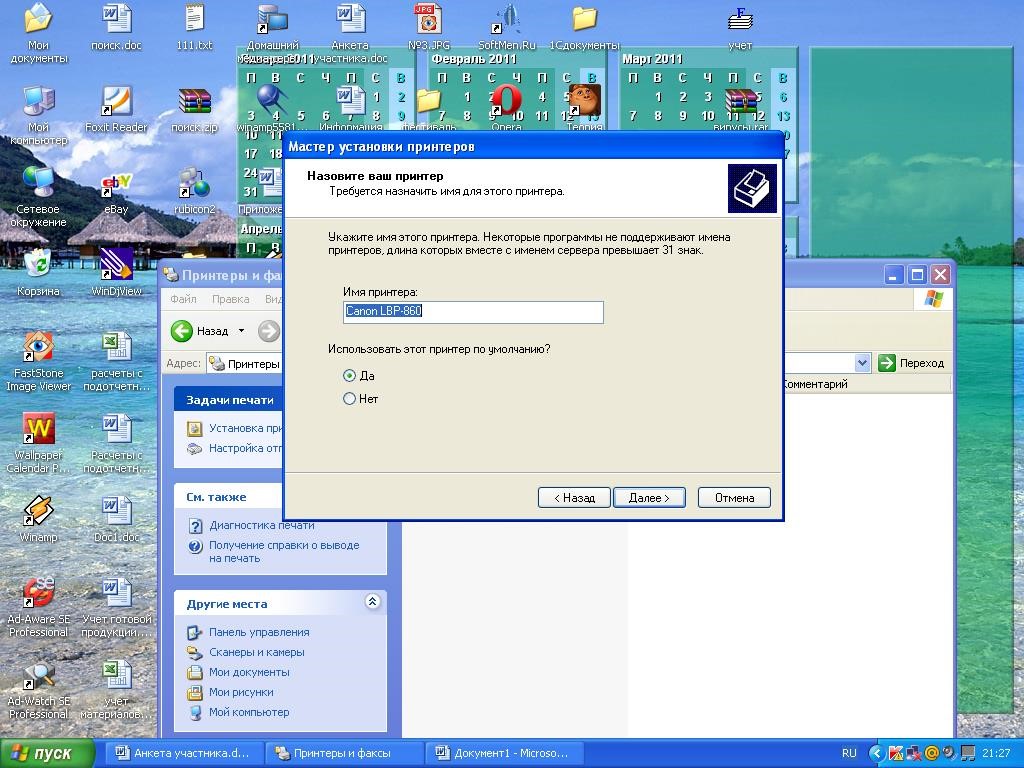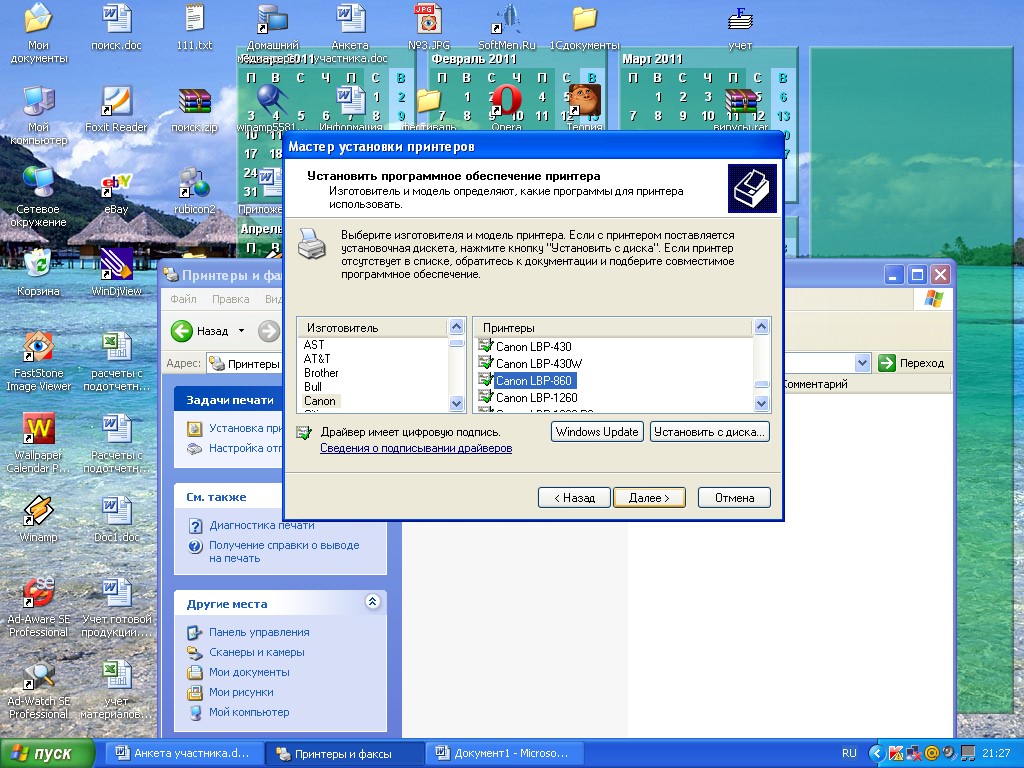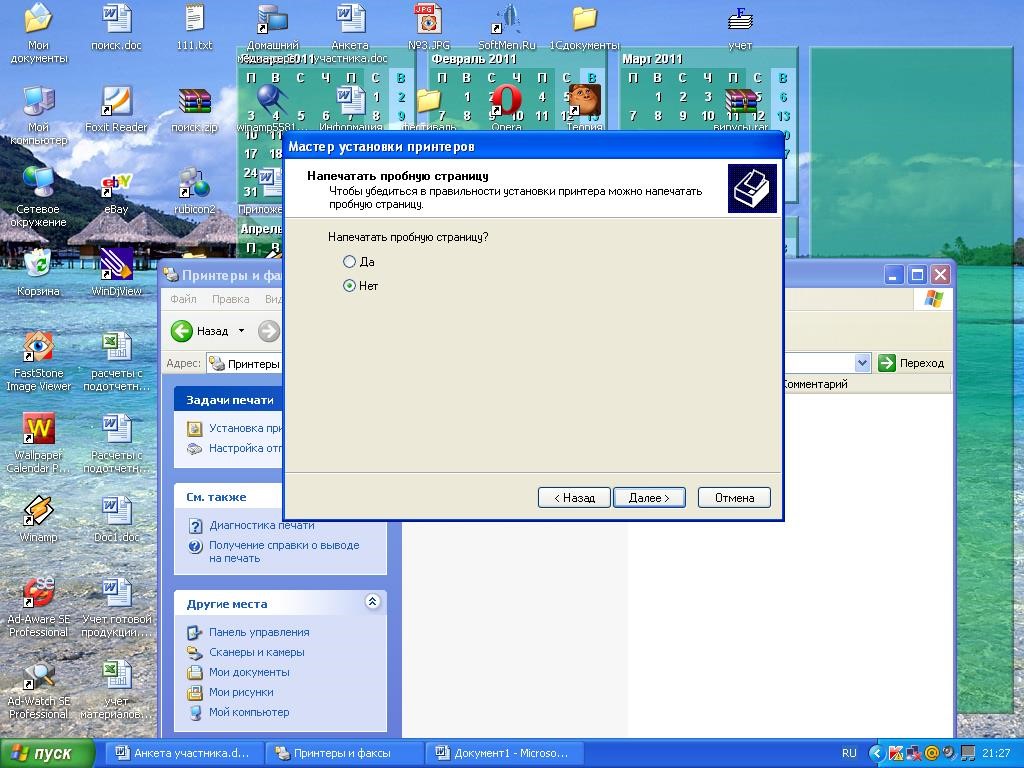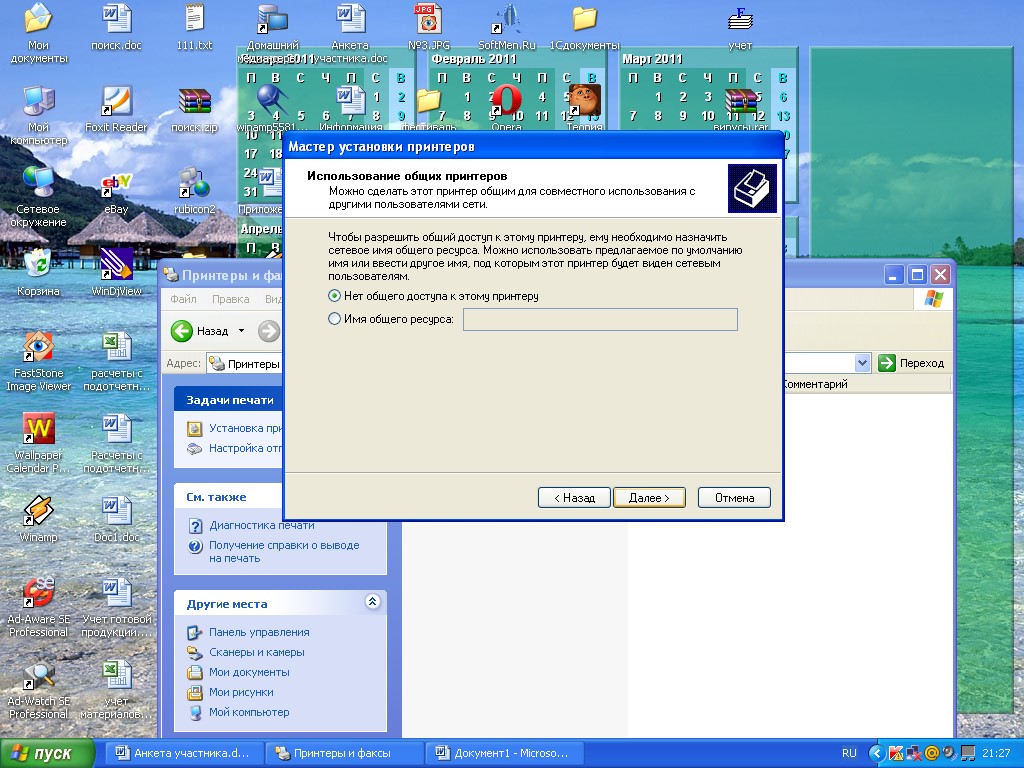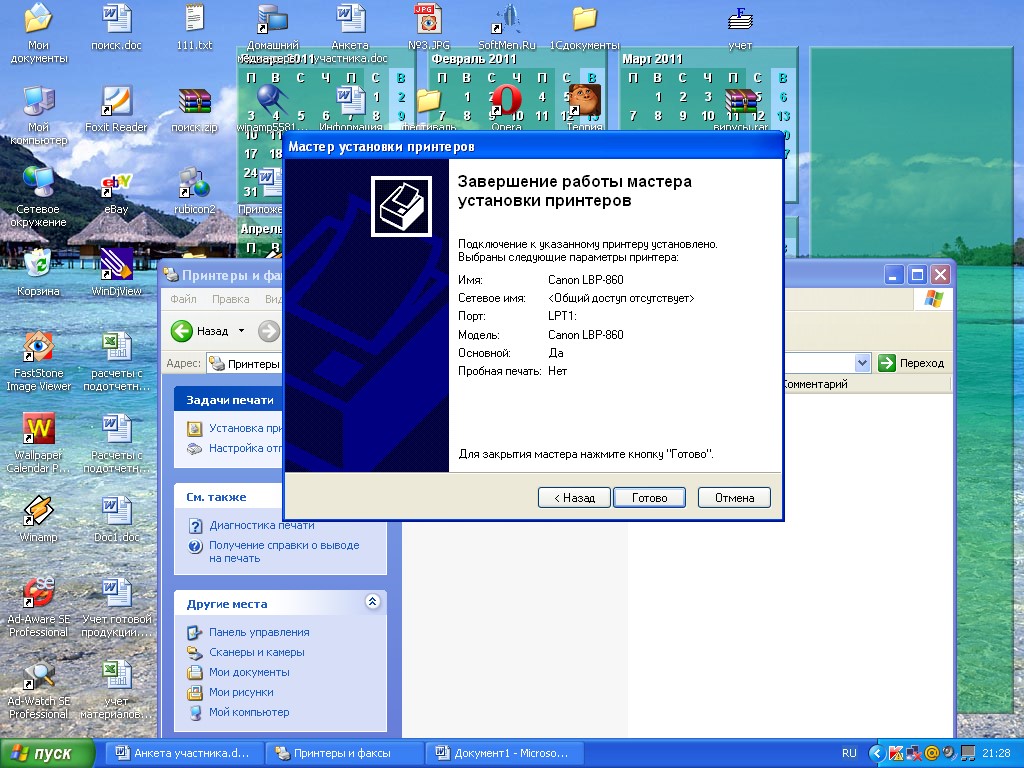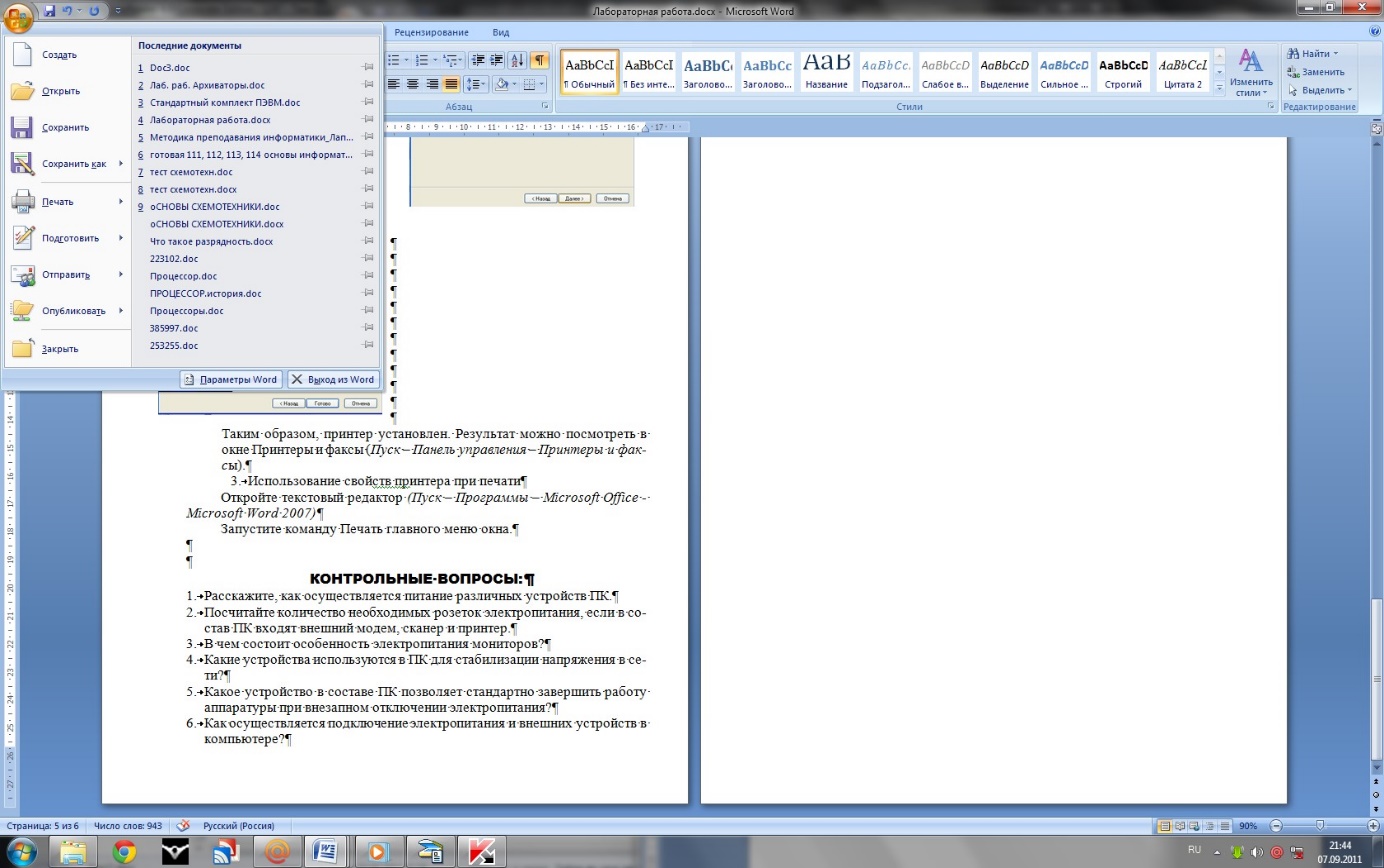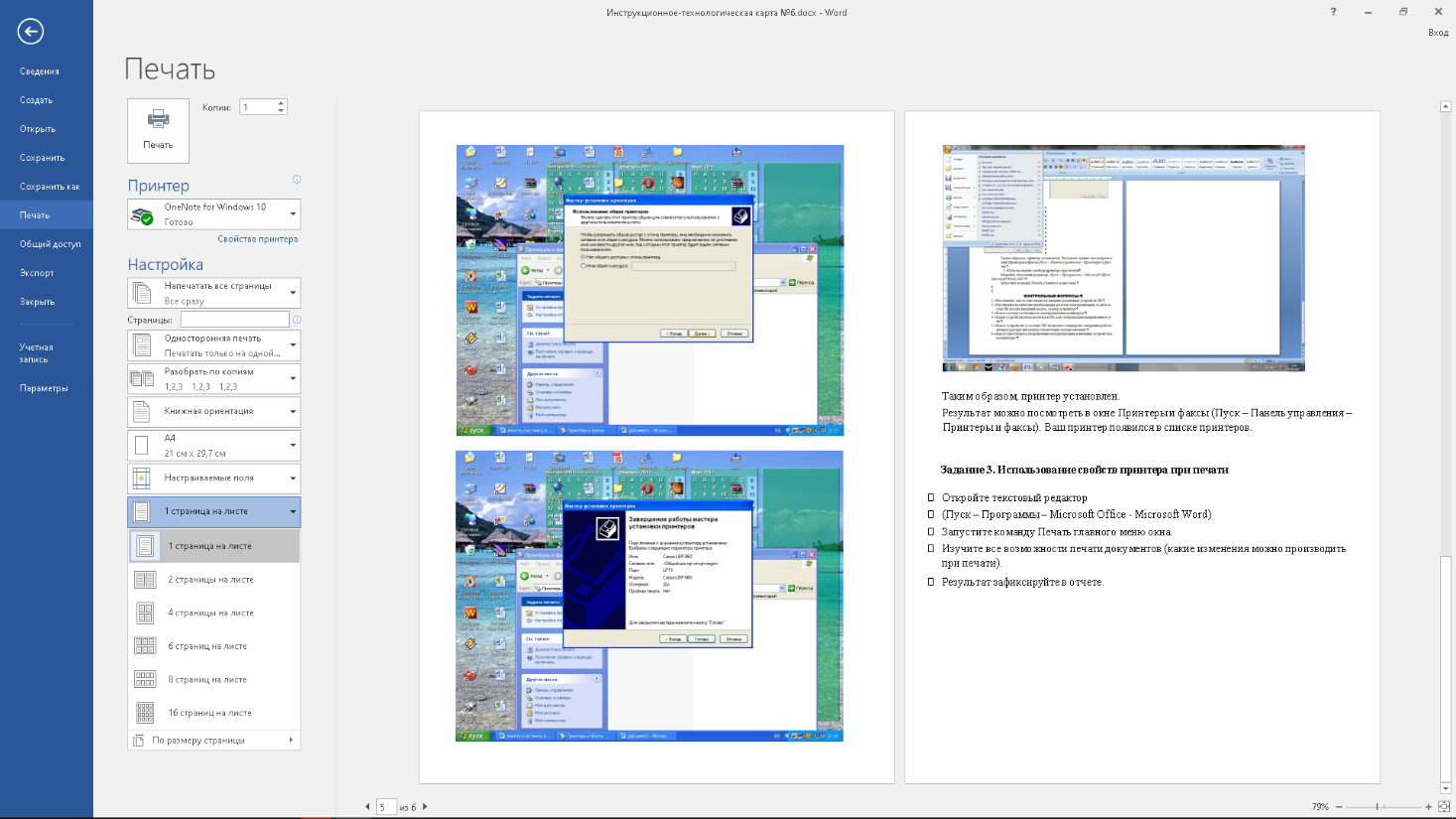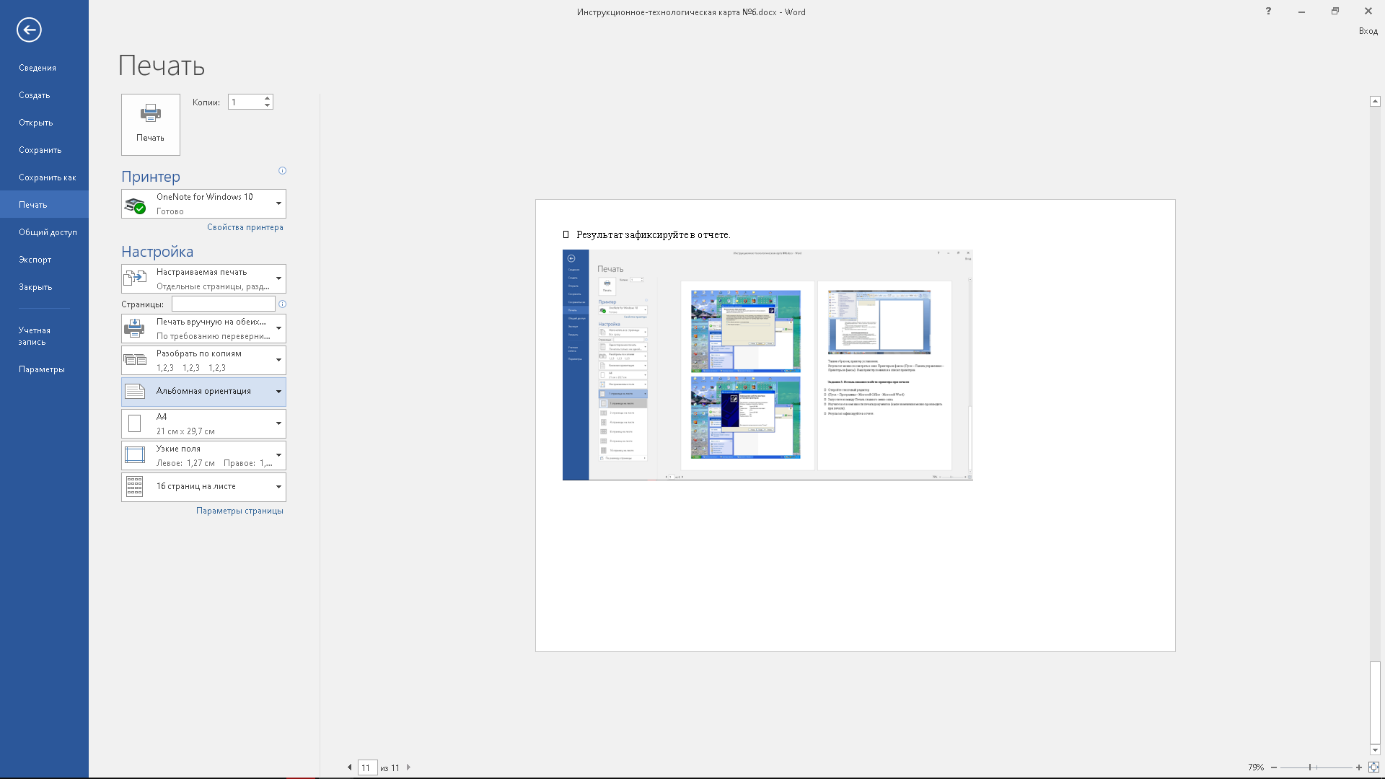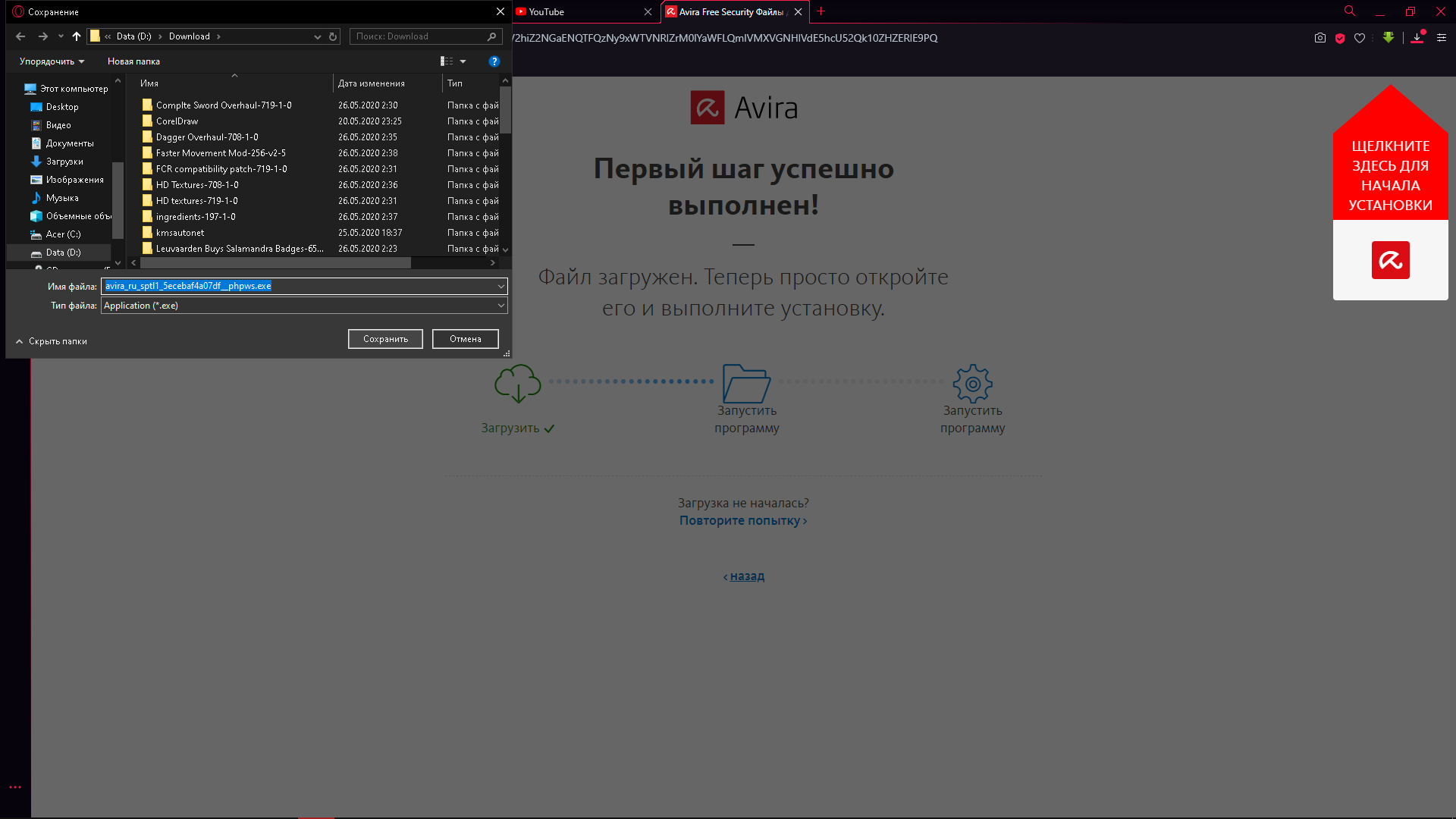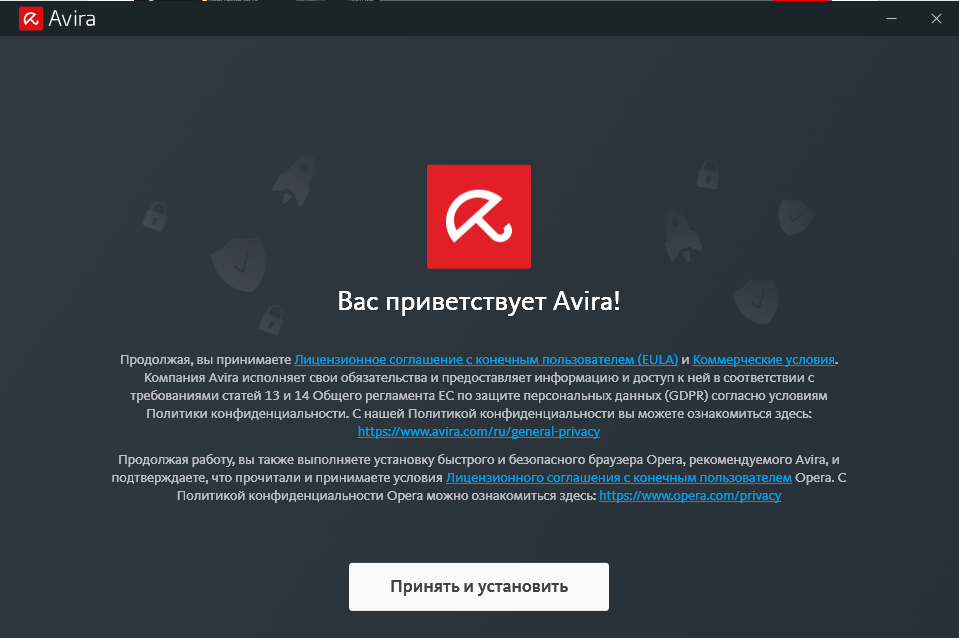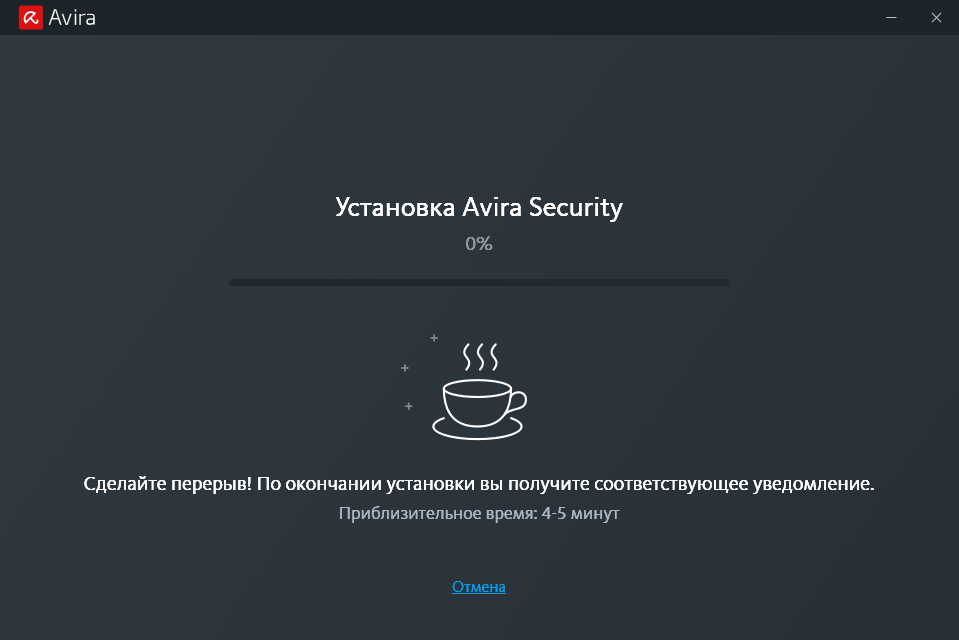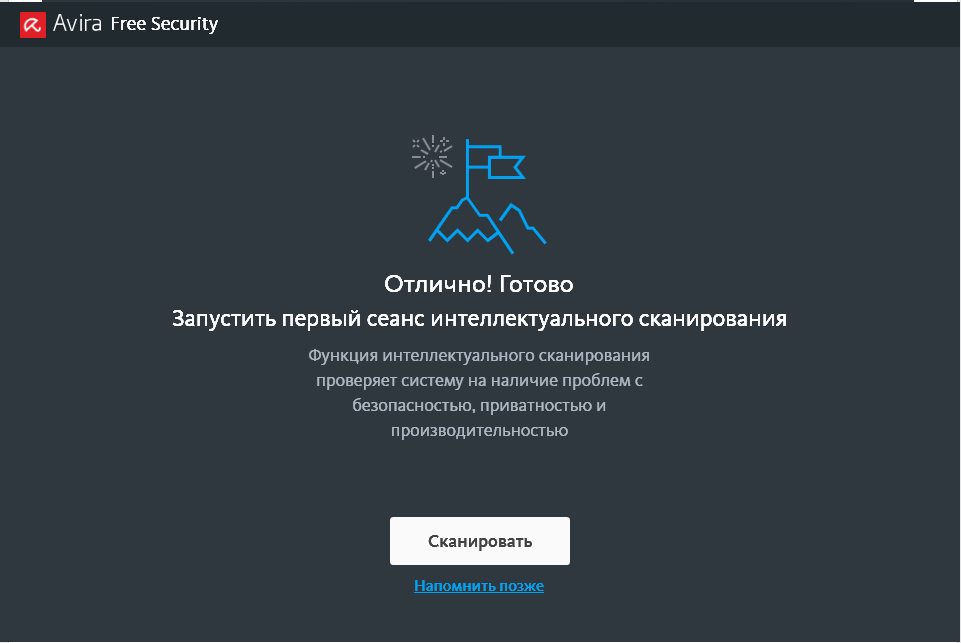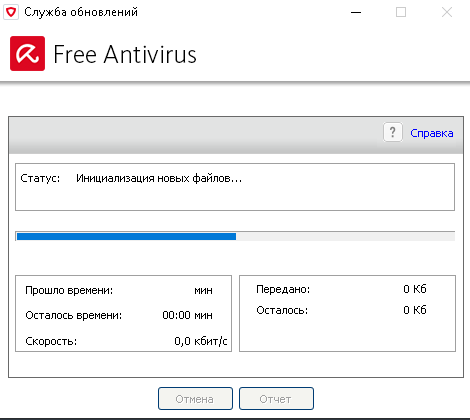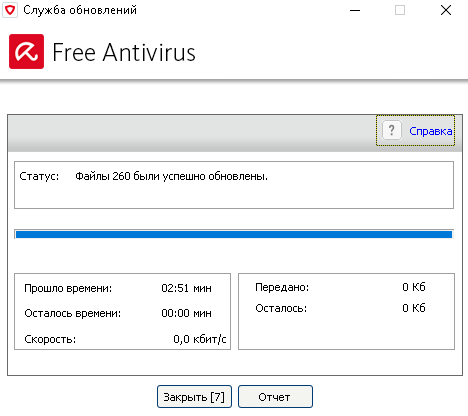Заглавная страница Избранные статьи Случайная статья Познавательные статьи Новые добавления Обратная связь КАТЕГОРИИ: ТОП 10 на сайте Приготовление дезинфицирующих растворов различной концентрацииТехника нижней прямой подачи мяча. Франко-прусская война (причины и последствия) Организация работы процедурного кабинета Смысловое и механическое запоминание, их место и роль в усвоении знаний Коммуникативные барьеры и пути их преодоления Обработка изделий медицинского назначения многократного применения Образцы текста публицистического стиля Четыре типа изменения баланса Задачи с ответами для Всероссийской олимпиады по праву 
Мы поможем в написании ваших работ! ЗНАЕТЕ ЛИ ВЫ?
Влияние общества на человека
Приготовление дезинфицирующих растворов различной концентрации Практические работы по географии для 6 класса Организация работы процедурного кабинета Изменения в неживой природе осенью Уборка процедурного кабинета Сольфеджио. Все правила по сольфеджио Балочные системы. Определение реакций опор и моментов защемления |
Подключение дополнительного оборудования и настройка связи между элементами компьютерной системы.
Цель: Изучить способы подключения периферийного оборудования, основные характеристики (название, тип разъема, скорость передачи данных, дополнительные свойства). Определить по внешнему виду типов разъемов и подключаемого к ним оборудования Задание 1. Изучение разъемов для подключения электропитания и внешних устройств. Посмотрите на оборотную сторону системного блока с подключенными кабелями. Поочередно вынимая кабель конкретного устройства зарисуйте разъемы системного блока. Результаты изучения разъемов занесите в таблицу.
Задание 2. Подключение и настройка принтера. § Подключите принтер к системному блоку. § Произведите установку программного обеспечения принтера – драйвера. § Запустите команду Пуск – Панель управления – Принтеры и факсы § В открывшемся окне Принтеры и факсы выберите команду Файл - установить принтер. Далее действуйте по шагам мастера установки, выбирая варианты согласно рисункам:
Таким образом, принтер установлен. Результат можно посмотреть в окне Принтеры и факсы (Пуск – Панель управления – Принтеры и факсы). Ваш принтер появился в списке принтеров. У меня нет принтера (но с процессом познакомилась) Задание 3. Использование свойств принтера при печати § Откройте текстовый редактор § (Пуск – Программы – Microsoft Office - Microsoft Word) § Запустите команду Печать главного меню окна. § Изучите все возможности печати документов (какие изменения можно производить при печати). § Результат зафиксируйте в отчете.
Установка и обновление антивирусных программ. Цель: Отработать навыки установки и обновления антивирусной программы I. Скачивание программы Avira antivir personaledition Classic
II. Установка программы Avira antivir personaledition Classic
III. Обновление вирусных баз программы Avira antivir personaledition Classic
Теперь на компьютере установлены наиболее свежие базы данных по имеющимся вирусам. При наличии постоянного доступа в Интернет рекомендуется производить операцию обновления вирусных баз ежедневно. При наличии возможности разового выхода в Интернет рекомендуется производить операцию обновления вирусных баз сразу после установки программы, а впоследствии — по мере возможности.
Глава 2. Использование пакета прикладных программ для обработки информации и оформления документации.
|
|||||||||||||||||||||
|
Последнее изменение этой страницы: 2020-11-11; просмотров: 1597; Нарушение авторского права страницы; Мы поможем в написании вашей работы! infopedia.su Все материалы представленные на сайте исключительно с целью ознакомления читателями и не преследуют коммерческих целей или нарушение авторских прав. Обратная связь - 18.226.251.68 (0.009 с.) |